如何设置电脑连接网络 电脑如何通过有线连接到网络
在这个数字化时代,电脑作为人们生活和工作中不可或缺的工具,与互联网的连接变得异常重要,对于一些初学者来说,如何设置电脑连接到网络可能是一个具有挑战性的任务。其中有线连接是最为常见和稳定的一种方式。通过有线连接,电脑可以快速、稳定地访问互联网,并享受到更好的网络体验。接下来让我们一起来了解一下电脑如何通过有线连接到网络的设置方法吧。
具体步骤:
1.点击计算机【开始】按钮,然后点击【控制面板】按钮

2.弹出【控制面板】窗口,单击【网络和共享中心】
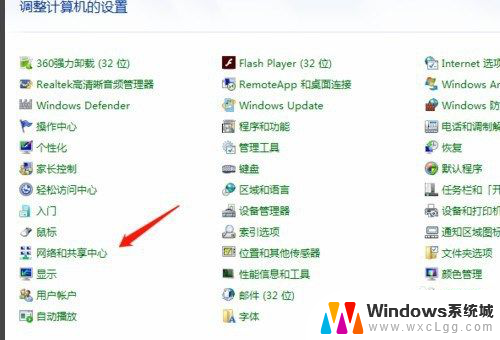
3.弹出【网络和共享中心】界面,点击右侧【设置新的连接或网络】,如下图所示

4.弹出【设置连接或网络】窗口,点击第一项【连接internet】
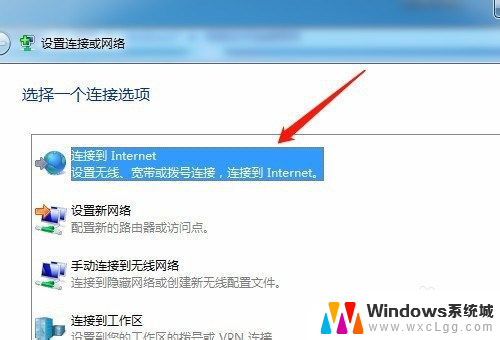
5.点击【下一步】,弹出【连接到internet】窗口。如果你已经连接一个网络,那么选择第二项【仍然设置新连接】按钮单击
6.选择【宽带PPPoE】连接方式
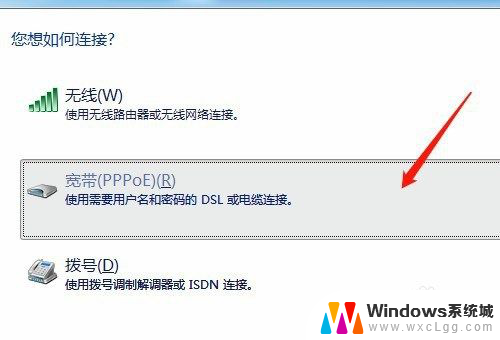
7.弹出设置宽带账户密码界面,填好宽带账户和密码之后就可以点击【连接】按钮。进行连接宽带了。
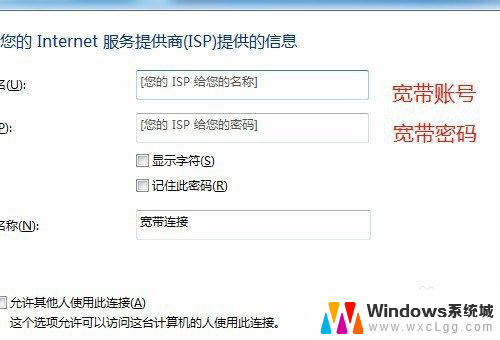
8.总结
1、点击计算机【开始】按钮,然后点击【控制面板】按钮
2、弹出【控制面板】窗口,单击【网络和共享中心】
3、弹出【网络和共享中心】界面,点击右侧【设置新的连接或网络】,如下图所示
4、弹出【设置连接或网络】窗口,点击第一项【连接internet】
5、点击【下一步】,弹出【连接到internet】窗口。如果你已经连接一个网络,那么选择第二项【仍然设置新连接】按钮单击
6、选择【宽带PPPoE】连接方式
7、弹出设置宽带账户密码界面,填好宽带账户和密码之后就可以点击【连接】按钮。进行连接宽带了。
以上是如何设置电脑连接网络的所有内容,如果你遇到了相同的问题,可以参考本文介绍的步骤来解决,希望对大家有所帮助。
如何设置电脑连接网络 电脑如何通过有线连接到网络相关教程
-
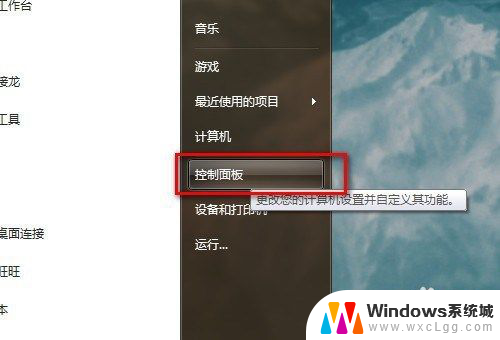 台式电脑怎么连网络连接 电脑如何通过有线连接到网络
台式电脑怎么连网络连接 电脑如何通过有线连接到网络2024-01-25
-
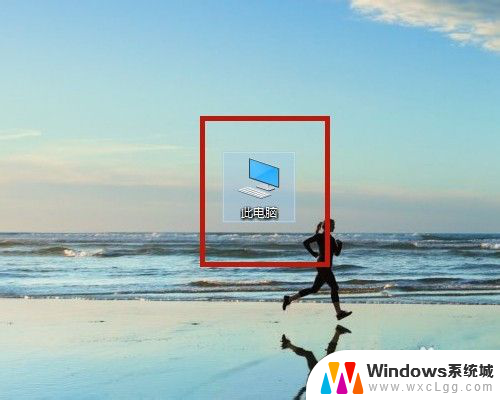 电脑如何设置无线网络连接 无线网络连接设置教程
电脑如何设置无线网络连接 无线网络连接设置教程2024-02-13
-
 如何电脑连接网线上网 笔记本电脑如何通过网线连接上网
如何电脑连接网线上网 笔记本电脑如何通过网线连接上网2024-09-04
-
 台式电脑如何设置无线连接网络 台式电脑无线网连接教程
台式电脑如何设置无线连接网络 台式电脑无线网连接教程2024-08-10
-
 笔记本电脑怎么网线连接 如何将笔记本电脑与网络路由器通过网线连接
笔记本电脑怎么网线连接 如何将笔记本电脑与网络路由器通过网线连接2023-12-20
-
 网络打印机如何连接到电脑 如何通过路由器连接网络打印机
网络打印机如何连接到电脑 如何通过路由器连接网络打印机2024-04-29
电脑教程推荐
- 1 固态硬盘装进去电脑没有显示怎么办 电脑新增固态硬盘无法显示怎么办
- 2 switch手柄对应键盘键位 手柄按键对应键盘键位图
- 3 微信图片怎么发原图 微信发图片怎样选择原图
- 4 微信拉黑对方怎么拉回来 怎么解除微信拉黑
- 5 笔记本键盘数字打不出 笔记本电脑数字键无法使用的解决方法
- 6 天正打开时怎么切换cad版本 天正CAD默认运行的CAD版本如何更改
- 7 家庭wifi密码忘记了怎么找回来 家里wifi密码忘了怎么办
- 8 怎么关闭edge浏览器的广告 Edge浏览器拦截弹窗和广告的步骤
- 9 windows未激活怎么弄 windows系统未激活怎么解决
- 10 文件夹顺序如何自己设置 电脑文件夹自定义排序方法